Comment changer et installer le thème dans Windows 10
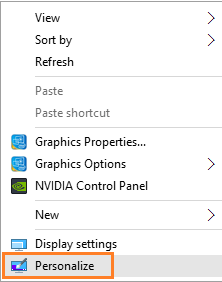
- 2825
- 362
- Emilie Colin
Les thèmes font partie intégrante des systèmes d'exploitation Microsoft Windows. Ils ont parcouru un long chemin de Windows 7/8/8.1 et maintenant Windows 10. Ici, dans cet article, je vais vous montrer comment changer les thèmes de Windows 10. Les thèmes sont couplés à de beaux fonds d'écran et peaux et arrière-plans ainsi que des styles de curseur. Il existe des thèmes pré-installés dans Windows 10 que vous pouvez changer de temps pour rendre votre système frais et nouveau. Vous avez également une option pour télécharger des thèmes sur le site officiel de Microsoft. La ressource contient plus de 300 thèmes sympas et styles visuels à choisir.
Comment changer de thème dans Windows 10
Étape 1 - Tout d'abord, allez à votre bureau et faites un clic droit n'importe où dans un espace vide là-bas. Un menu apparaîtra par la suite. Cliquez simplement sur Personnaliser situé en bas du menu.
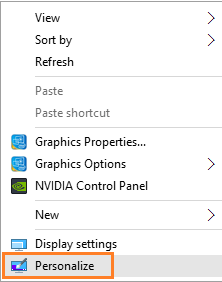
Étape 2 - Maintenant cliquez sur thèmes Dans le menu de gauche puis cliquez sur réglage des thèmes sur la droite
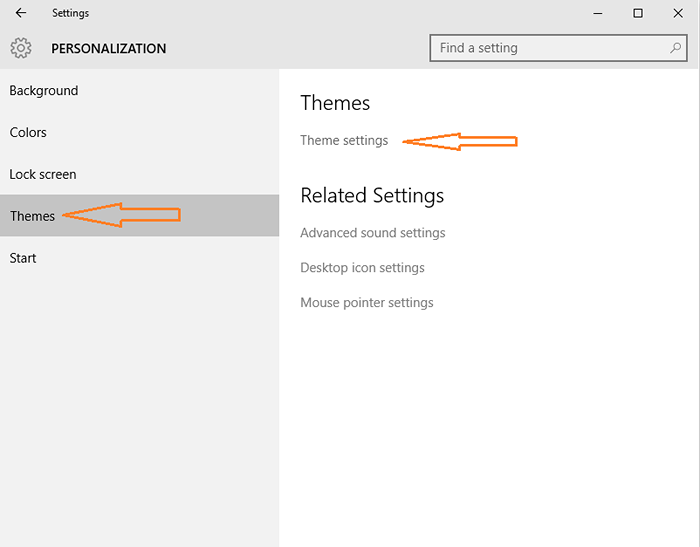
Étape 3 - Choisissez le thème souhaité et enregistrez-le. Vous avez changé le thème avec succès.
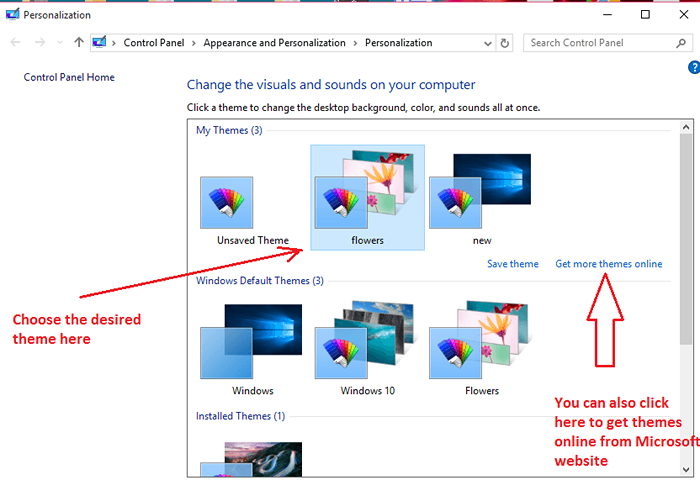
Windows 10 a des thèmes très limités préinstallés. Pour plus de thèmes, vous devez vous rendre sur le site Web de Microsoft où il y a plus de trois centaines d'options de thème étonnantes disponibles. Téléchargez simplement le thème de votre système et cliquez et installez-les.
Vous avez également une option pour Téléchargez et installez le thème sur le site officiel de Microsoft ici
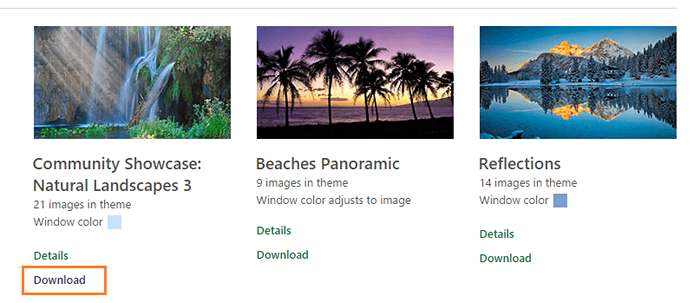
Où enregistrer le thème téléchargé Windows 10
Après avoir téléchargé le thème, copiez simplement le thème et collez-le dans le dossier ci-dessous.
C: \ Windows \ Resources \ themes \
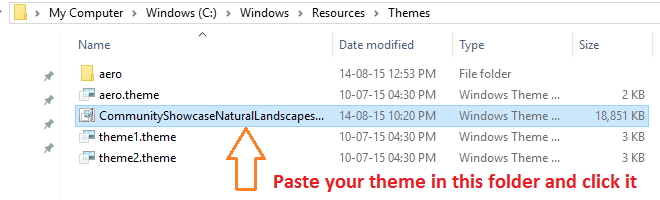
Une fois dans le dossier, vous pouvez simplement cliquer dessus pour postuler directement à partir d'ici également.
- « Correction de la mise à jour cumulative de Windows 10 Erreur KB3081424
- Comment désinstaller Windows 10 Apps Top 2 Méthodes »

